有時候在整理 Execl 的數據資料時,是不是常常會因為資料太龐大而讓你眼花撩亂導致輸入的數據或找尋的數據出現問題呢?可能有些人會直接將不會用到的數據欄位刪除,但如果遇到不能刪除的時候怎麼辦呢?其實 Excel 有一個小技巧,就是使用【隱藏】這個小工具,可以讓你先隱藏部分數據,這樣畫面就不會很亂啦!接下來就來跟大家介紹吧!更多 Excel 教學,你可以參考:Excel 你所不知道的 shift 鍵小技巧
首先先將想隱藏的欄位或是行選取來,接著再〔儲存格〕中〔格式〕裡的〔隱藏及取消隱藏〕依照自己想隱藏的格式選取。
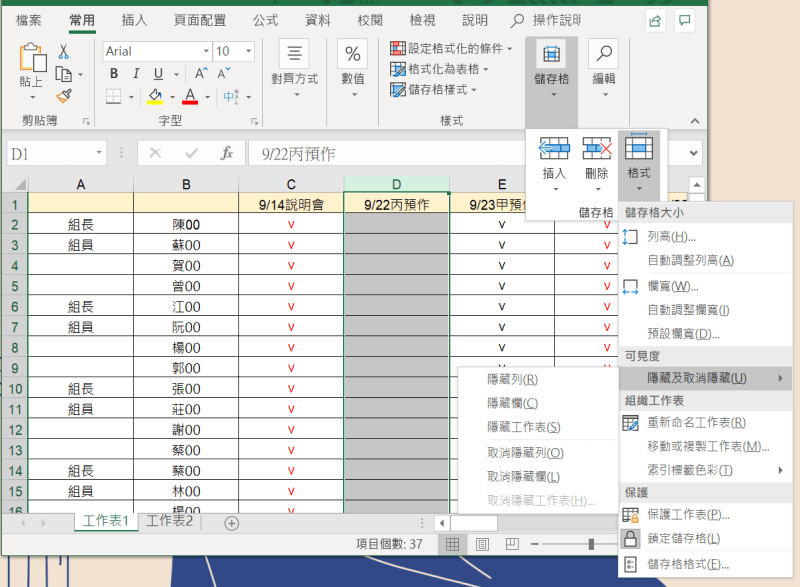
或是你可以直接點選滑鼠右鍵,接著直接點選〔隱藏〕的功能。
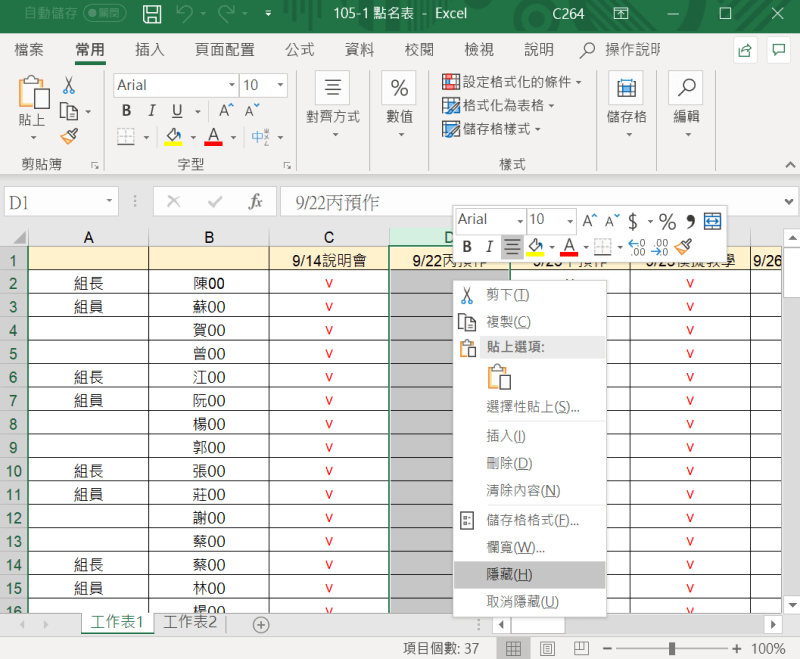
就可以把資料隱藏起來啦!若是想取消隱藏,除了依照上序步驟點選〔取消隱藏外〕,你也可以直接點選被隱藏的欄位位子,這樣資料就會再出現啦!
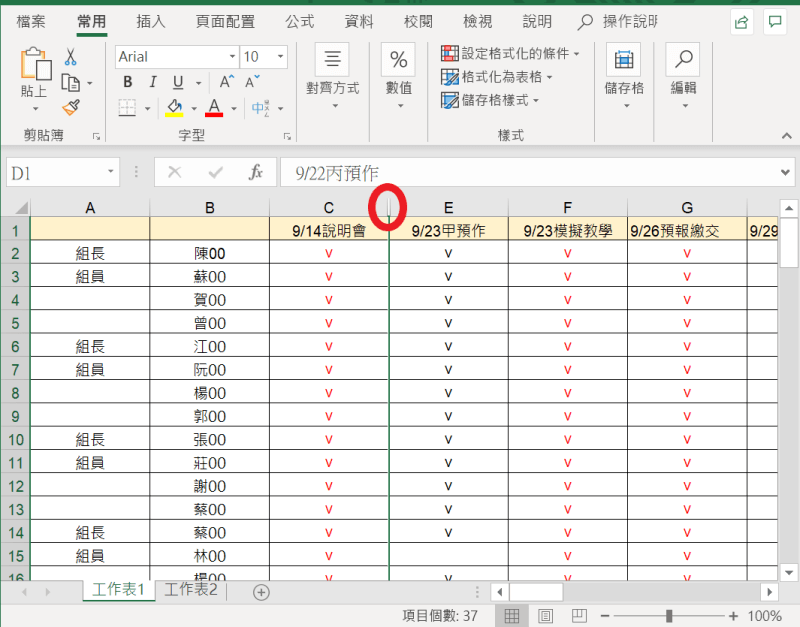
今天跟大家分享的小技巧很方便,尤其在有時候需要給長官或是同事看資料時,可以直接給予對方最簡潔並關鍵的資訊,但今天的功能只是單單將資料隱藏起來,並沒有被刪除喔,所以如果需要將資料給別人時,還是要留意一下不要想說隱藏起來對方就看不到喔!









